L'intelligence artificielle (IA) a transformé presque tous les aspects des affaires et de la vie. Dans le domaine de la communication professionnelle, cette technologie transformatrice a amélioré la façon dont les gens créent et partagent du contenu. L'utilisation courante des présentations PowerPoint est l'un des domaines qui semble bénéficier le plus de ces avancées. Il est intéressant de noter que vous pouvez facilement convertir Word en PowerPoint AI, ce qui vous donne une plus grande liberté quant à l'utilisation de vos présentations. Dans cet article, nous verrons ce qu'il faut faire pour convertir Word en PPT AI et comment rationaliser votre flux de travail.
Dans cet article
Partie 1. 5 moyens simples de convertir instantanément Word en PowerPoint IA
Transformer votre Word en PowerPoint AI vous permet de convertir des documents texte en présentations visuellement attrayantes. Aussi simple que cela puisse paraître, cette fonction vous donne la liberté de créer des PPT en quelques minutes. Voyons comment convertir Word en PowerPoint à l'aide d'AI :
Le meilleur éditeur peut générer un avatar virtuel pour rendre vos présentations plus passionnantes.

Méthode 1. Utilisation de la commande Transformer dans MS Word
La commande Transform dans MS Office Suite web est un outil AI qui convertit automatiquement Word en PPT AI. L'outil apporte beaucoup à votre document et vous permet d'obtenir des présentations visuellement attrayantes et captivantes. Il ajoutera des actifs à votre document et suggérera des thèmes pour les présentations. Il triera les informations et la structure à inclure dans la présentation. L'outil d'IA constitue donc un excellent point de départ pour la création de présentations. Pour utiliser cette fonction afin de convertir Word en PowerPoint AI, suivez les étapes suivantes :
Étape 1
Ouvrez un nouveau document noir et écrivez les informations pertinentes. Vous pouvez ajouter des notes, des graphiques, des rapports, etc. comme vous le feriez normalement dans MS Word. Vous pouvez ajouter des notes, des graphiques, des rapports, etc. comme vous le feriez normalement dans MS Word.
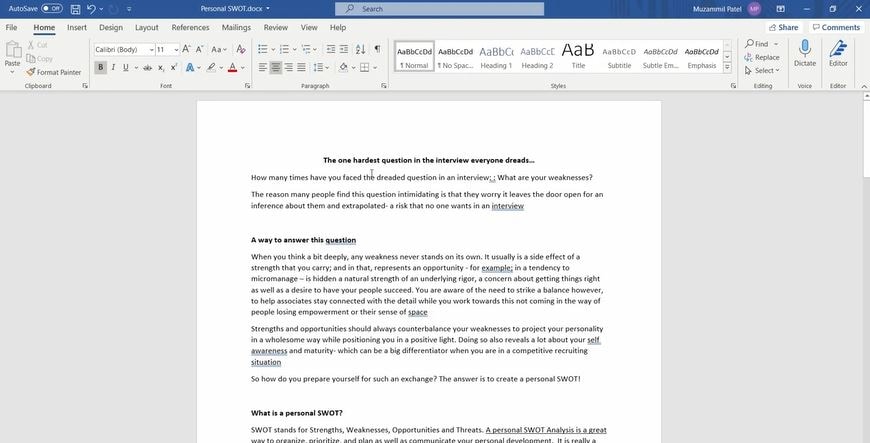
Étape 2
Exportez votre fichier pour lancer la conversion automatique de Word en PPT AI. Allez dans Fichier - Exporter - Exporter vers une présentation PowerPoint.
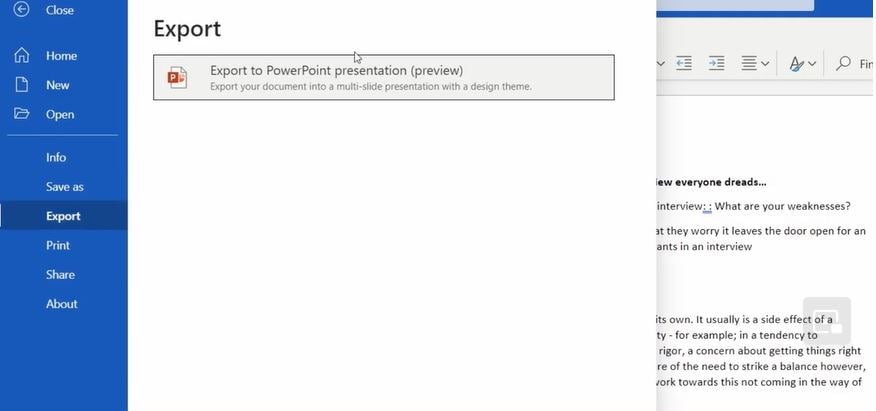
Étape 3
Dans la fenêtre qui s'affiche, choisissez le thème de votre choix. Cela produira une présentation PPT préparée à l'avance qui s'ouvrira dans un nouvel onglet.
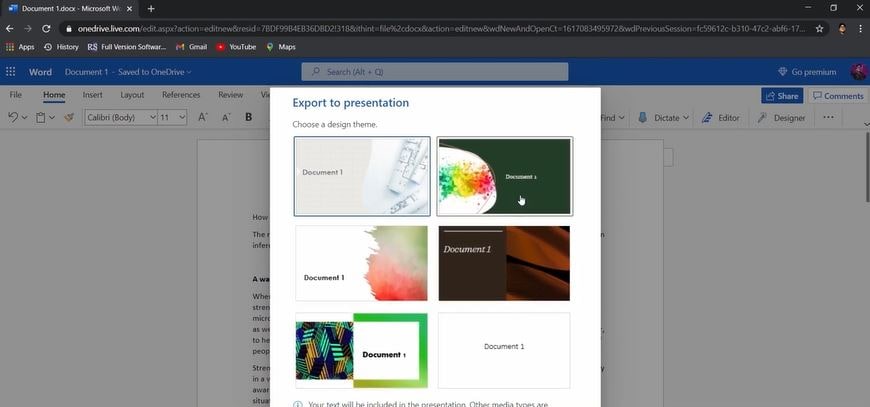
Étape 4
Examinez le PPT et vérifiez les diapositives pour vous assurer que les informations sont organisées comme vous le souhaitez. Effectuez les modifications qui vous intéressent et ajoutez ou supprimez les éléments souhaités.
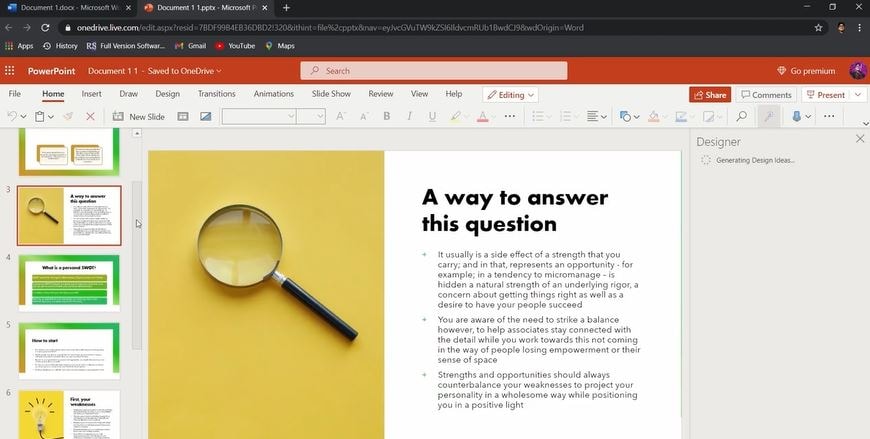
La fonction Commande de transformation est efficace pour convertir Word en PPT AI car elle utilise les capacités de l'IA pour fournir des suggestions pour vos diapositives. Chaque diapositive est dérivée des en-têtes de section du document, ce qui vous permet d'organiser la présentation comme vous le souhaitez. L'outil utilise ensuite les mots-clés du document pour suggérer des images, des icônes, des thèmes, des vidéos et des façades pour organiser votre contenu.
Méthode 2. Utilisez Wondershare PDFelement pour créer des présentations à partir de PDF
Si votre document source est au format PDF, vous pouvez utiliser Wondershare PDFelement pour donner vie à votre présentation. Il s'agit d'une solution PDF tout-en-un qui s'appuie sur l'IA pour offrir un moyen simple et rapide d'éditer, de convertir et de signer des PDF. Vous pouvez ensuite utiliser le DOC converti pour créer le PPT en suivant les étapes décrites précédemment.
Wondershare PDFelement vous permet de traiter intelligemment les documents PDF grâce à l'IA. Vous pouvez rapidement résumer des PDF pour les utiliser dans votre PPT, traduire des documents PDF entiers et personnaliser vos invites AI pour des possibilités illimitées.
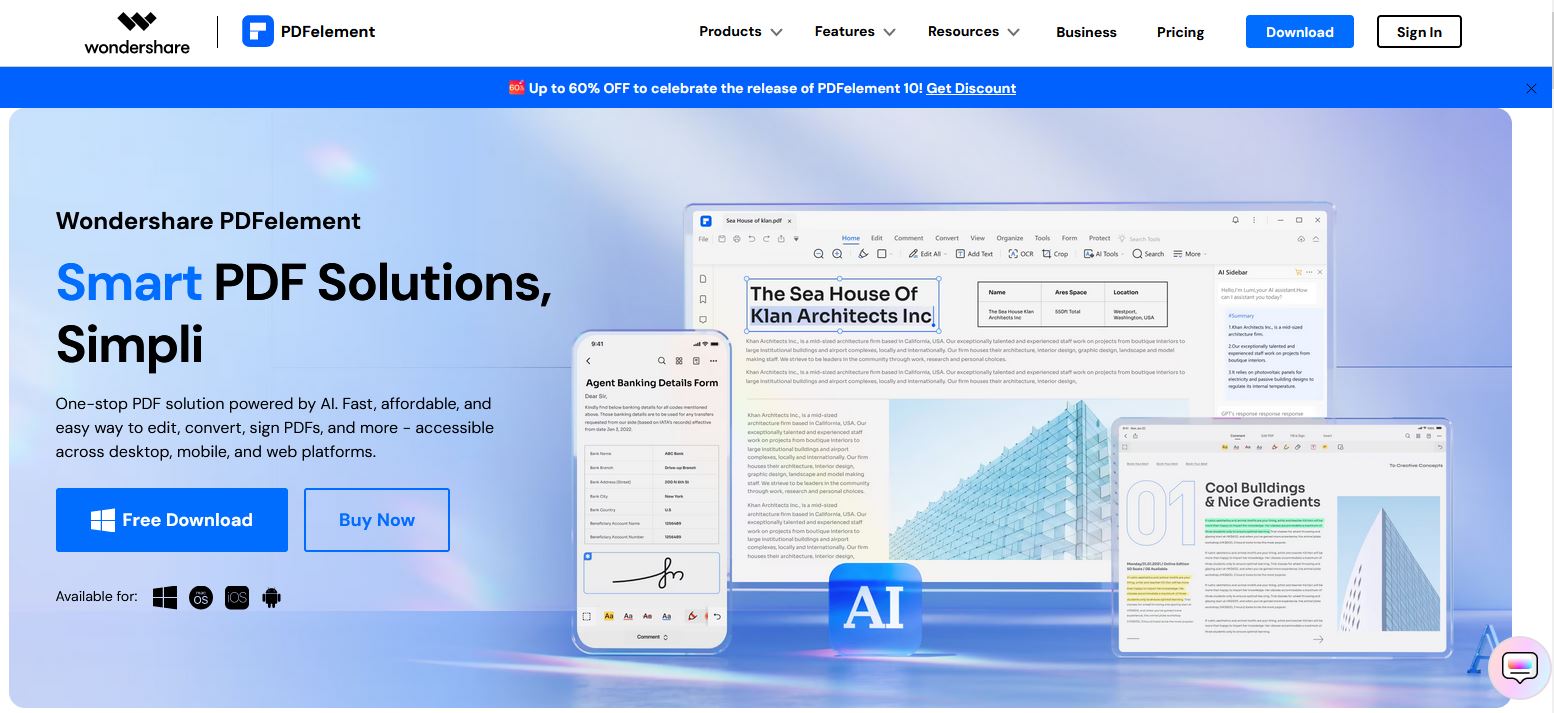
Jetons un coup d'œil à quelques-unes des principales caractéristiques de Wondershare PDFelement en matière d'intelligence artificielle :
- Résumer un PDF : Le synthétiseur de PDF AI extrait automatiquement des informations clés de longs PDF, génère des résumés et extrait des mots-clés instantanément.
- Chat avec des fichiers PDF : Avec Wonder share PDFelement, vous pouvez discuter avec des fichiers PDF pour obtenir des réponses à partir de vos documents.
- Détecteur de contenu IA : L'outil analyse automatiquement les fichiers PDF et les essais pour détecter le contenu généré par l'IA.
- Réécriture du contenu : Réécrire automatiquement le contenu de votre PDF pour améliorer la clarté, le style et la grammaire.
- Proofread PDF : PDFelement relit votre PDF et corrige les erreurs d'orthographe, de grammaire, de choix de mots, etc. Vous pouvez même comparer la version PDF corrigée générée automatiquement avec la version originale afin de l'affiner davantage.
- Traduire des PDF : Avec PDFelement, vous pouvez traduire des PDF dans plus de 100 langues.
- Ajouter des signets au PDF : PDFelement organise sans effort votre PDF avec des signets automatiques basés sur la structure et les titres.
- Expliquer le PDF : L'outil explique automatiquement les concepts complexes de votre PDF pour améliorer votre compréhension avant d'utiliser le contenu.
Grâce à ces fonctionnalités, vous pourrez affiner le contenu de votre PDF avant de le convertir en PPT AI. Vous avez plus de contrôle sur votre contenu et sur ce sur quoi vous vous concentrez. En automatisant la plupart des processus, vous aurez suffisamment de temps pour comprendre les concepts contenus dans le PDF tout en préparant votre présentation.
Méthode 3. SlidesPilot - convertisseur Word en PowerPoint en ligne
Vous en avez assez de créer vos présentations PowerPoint à partir de zéro ? Grâce à l’intelligence artificielle, il est désormais possible de transformer un Word en PowerPoint AI en quelques secondes seulement. Il vous suffit d’importer votre document Word, et l’IA s’occupe du reste : génération automatique de diapositives, insertion d’images pertinentes et mise en page professionnelle. C’est l’outil parfait pour ceux qui doivent préparer une présentation rapidement ou qui souhaitent structurer des contenus longs de façon claire et attrayante. Que vous partiez d’un rapport, d’un article ou d’un document complexe, vous pouvez obtenir une présentation visuelle, engageante et prête à être utilisée devant votre public.
Les avantages de transformer un Word en PowerPoint avec SlidesPilot :
- ✅ Gain de temps considérable : plus besoin de copier-coller manuellement chaque paragraphe.
- 🎯 Présentations professionnelles instantanées : l’IA choisit des modèles élégants et harmonieux.
- 🧠 Synthèse intelligente du contenu : les idées principales sont extraites et mises en valeur automatiquement.
- 🖼️ Ajout automatique d’images pertinentes : les visuels sont en lien direct avec votre contenu.
- ✍️ Amélioration du texte : relecture, reformulation et correction grammaticale intégrées.
- 🔁 Possibilité de modifier à tout moment : l’IA peut ajouter ou réécrire des diapositives selon vos besoins.
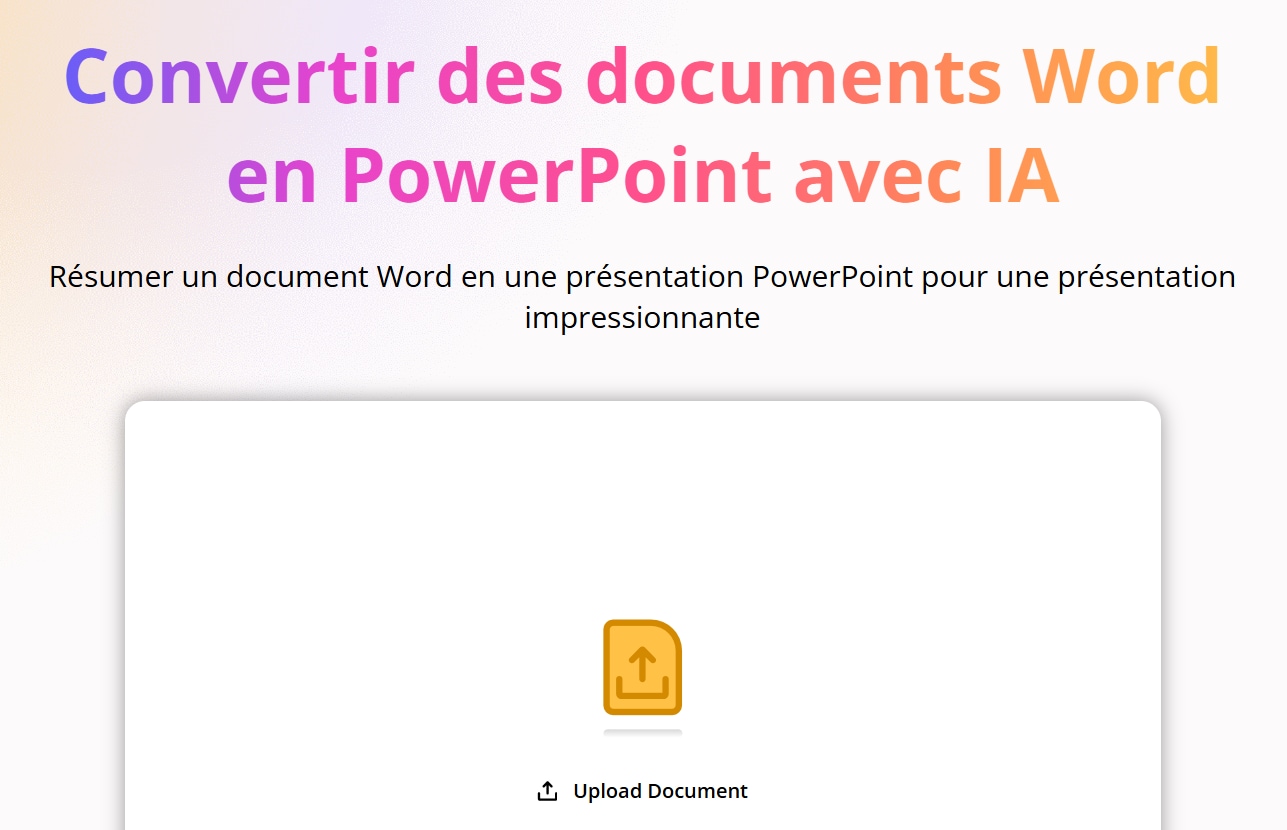
Méthode 4. SlideSpeak - transformer un word en powerpoint avec IA gratuitement
Ne perdez plus des heures à créer des présentations manuellement. Avec les outils alimentés par l’intelligence artificielle comme SlideSpeak ou SlidesPilot, vous pouvez transformer un Word en PowerPoint AI de manière automatique et ultra rapide. Il vous suffit de télécharger votre fichier Word, PDF ou texte brut : l’IA se charge d’analyser le contenu, de le synthétiser, de choisir un design professionnel, et même d’ajouter des images pertinentes pour illustrer chaque diapositive. En quelques clics, vous obtenez une présentation complète, prête à être utilisée dans Microsoft PowerPoint.
Idéal pour les étudiants, les professionnels, les formateurs ou toute personne ayant besoin de convertir rapidement un document en présentation visuelle, ce type de solution vous libère des tâches répétitives tout en garantissant un rendu clair et impactant.
Pourquoi transformer un Word en PowerPoint avec l’IA ?
- ⚡ Création ultra rapide : obtenez une présentation complète en quelques secondes.
- 📝 Support de multiples formats : Word, PDF ou texte brut, tout est pris en charge.
- 🖼️ Visuels intégrés automatiquement : des images pertinentes ajoutées sans effort.
- 💡 Résumés intelligents : l’IA extrait l’essentiel de votre document pour le structurer efficacement.
- 💻 Téléchargement en .PPTX : ouvrez et modifiez votre présentation dans PowerPoint sans contrainte.
- 🆓 Utilisation gratuite pour un fichier : testez l’outil sans engagement.
- 📈 Plans premium disponibles : pour un usage régulier ou professionnel.
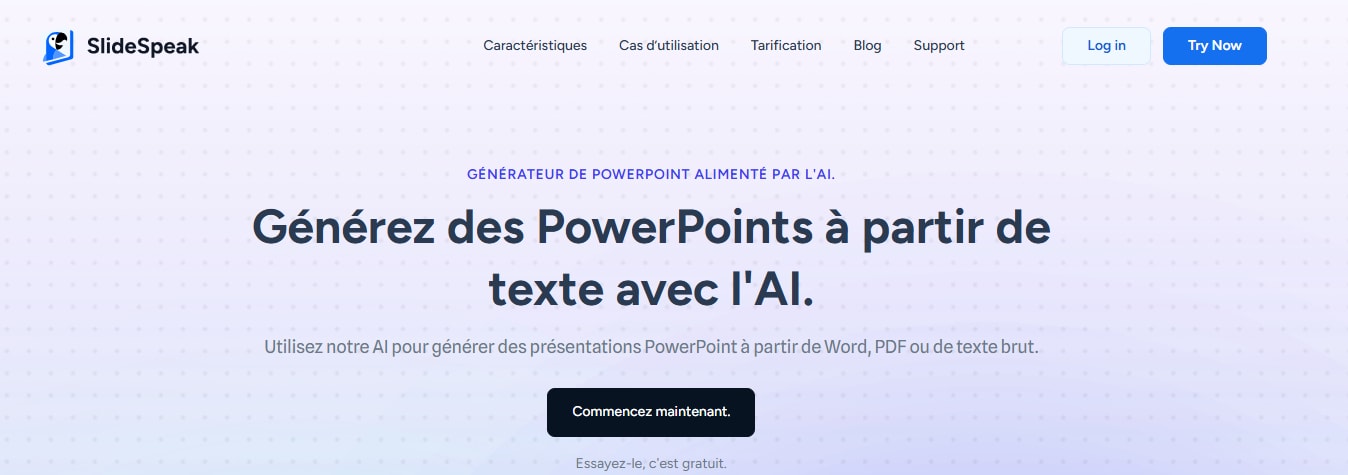
Méthode 5. Autoppt- créez une présentation professionnelle en quelques minutes
Vous avez un document Word et souhaitez en faire une présentation claire, visuelle et professionnelle ? Grâce à des outils comme Autoppt, transformer un Word en PowerPoint AI devient un jeu d’enfant. En quelques clics, vous téléchargez votre fichier Word (ou PDF, TXT, même XLS) et l’intelligence artificielle fait tout le travail : analyse du contenu, création d’un plan structuré, sélection de modèles de diapositives, insertion d’images et même ajout d’animations.
Autoppt, par exemple, est un outil gratuit et accessible depuis n’importe quel appareil. Que vous soyez sur ordinateur, tablette ou mobile, vous pouvez générer et personnaliser votre présentation à tout moment. C’est une solution idéale pour les étudiants, enseignants, professionnels ou conférenciers qui veulent gagner du temps tout en obtenant un résultat percutant.
Les avantages de transformer un Word en PowerPoint grâce à l’IA :
- ⏱️ Gain de temps considérable : conversion automatique du contenu, sans saisie manuelle.
- 📂 Formats multiples pris en charge : Word, PDF, TXT, XLS... tout fonctionne !
- 🎨 Nombreux modèles personnalisables : polices, couleurs, mises en page modifiables à volonté.
- 🌍 Support multilingue : générez des présentations dans plusieurs langues.
- 📱 Accessibilité sur tous les appareils : créez vos slides où que vous soyez.
- 🔄 Contenu ajustable à tout moment : réessayez, modifiez, réorganisez selon vos préférences.
- 💥 Animations et transitions incluses : pour rendre vos présentations plus dynamiques.
- 🎯 Précision du contenu assurée par l’IA : pour une structure logique et un message clair.
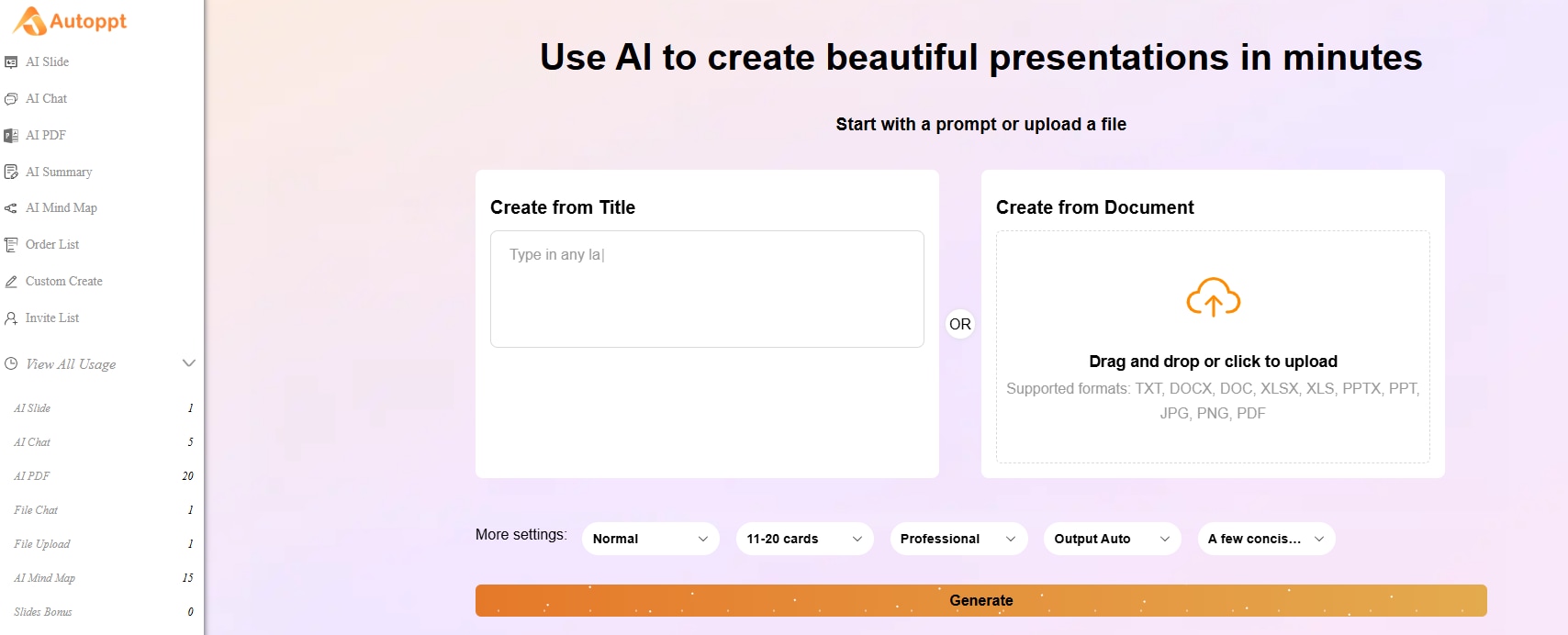
Partie 2. Améliorez votre conception de PowerPoint avec Wondershare Filmora
Une fois que vous aurez converti Word en PowerPoint, vous voudrez le rendre plus attrayant et plus captivant pour votre public. Wondershare Filmora est doté d'une série de fonctions d'intelligence artificielle qui peuvent améliorer votre présentation PowerPoint. Ce logiciel d'édition vidéo polyvalent peut être utilisé pour améliorer le partage de présentations, l'édition d'éléments de présentation, etc.
Pour commencer à utiliser les fonctionnalités de Filmora AI, ouvrez un nouveau projet sur Filmora et importez vos images ou vidéos dans le panneau média. Sélectionnez ensuite le média que vous souhaitez modifier avec la fonctionnalité AI et faites-le glisser vers la timeline. Double-cliquez sur le support et sélectionnez l'outil que vous souhaitez utiliser dans le panneau de configuration de Filmora. Une fois le média édité, vous pouvez l'exporter et l'utiliser pour améliorer votre présentation PowerPoint. Voici quelques-unes des fonctionnalités de l'IA qui pourraient vous être utiles lors de votre présentation :
1. AI Portrait
Si vous souhaitez supprimer l'arrière-plan des sujets de votre présentation, AI Portrait vous permet de le faire. Cette fonction est intégrée à Filmora et détecte automatiquement les personnes sur votre média, ce qui vous permet de supprimer l'arrière-plan par un simple glisser-déposer. Vous pouvez également choisir parmi une gamme de fonctions de portrait et de bâtons AR pour apporter plus de divertissement à votre présentation. Vous pouvez ainsi modifier des éléments de votre présentation pour les rendre plus attrayants pour votre public.
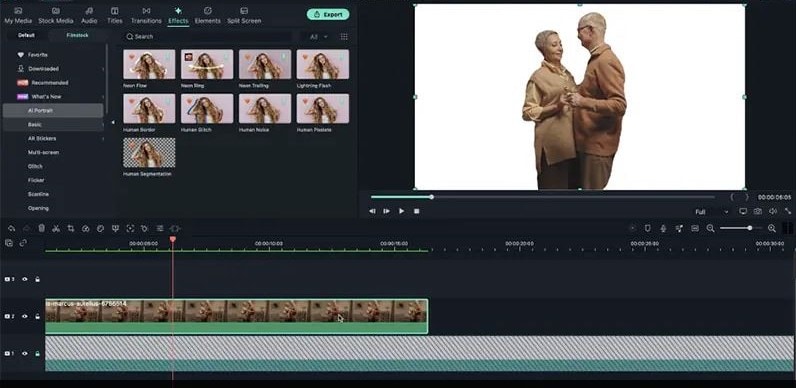
2. AI Smart Cutout
Une autre fonctionnalité intéressante d'AI Filmora que vous pouvez utiliser pour améliorer la conception de vos présentations est la découpe intelligente. Cette fonction vous permet de sélectionner et d'éditer automatiquement tous les objets et arrière-plans indésirables dans votre présentation. Si certains objets de votre présentation ne vous plaisent pas ou n'apportent aucune valeur ajoutée, vous pouvez les supprimer en quelques minutes à l'aide de cet outil. Cet outil d'IA vous permet de découper n'importe quoi. Vous pouvez également coller l'image coupée dans une autre image ou un autre clip, en fonction de ce que vous souhaitez obtenir.
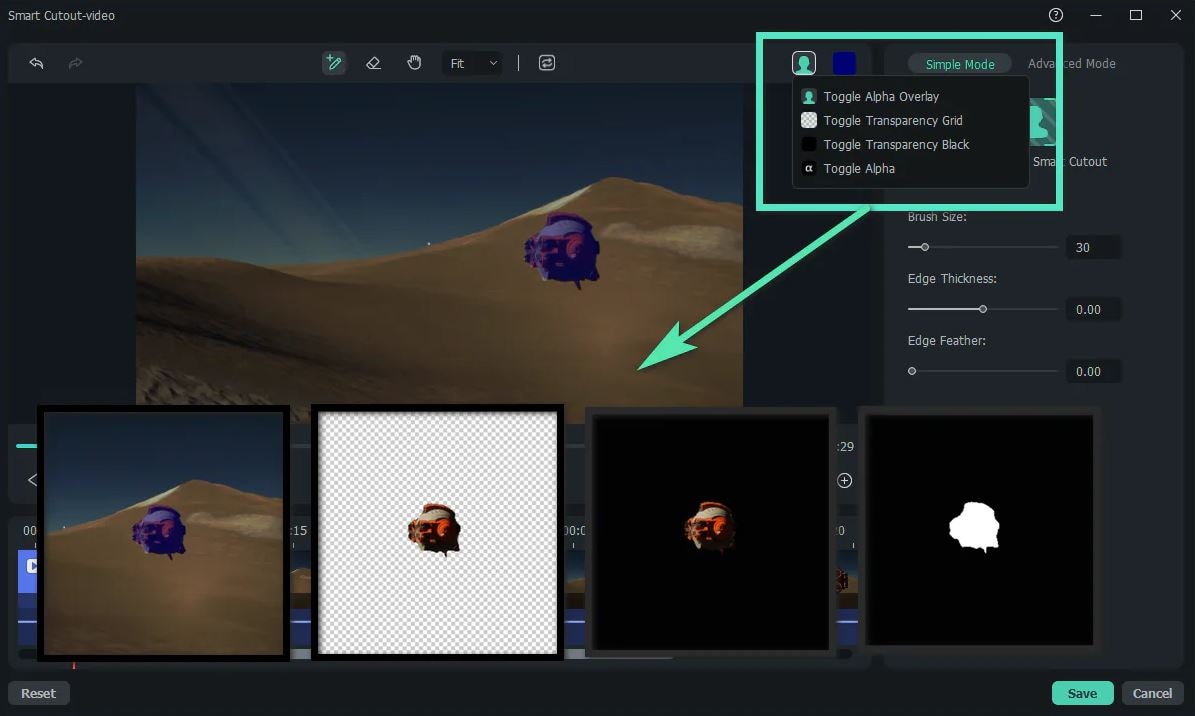
Conclusion
Dans cet article, nous avons étudié comment convertir Word en PowerPoint AI, et comment l'IA facilite ce processus. Avec la commande Transform dans MS Office Suite web, vous pouvez facilement convertir n'importe quel document Word en une présentation PowerPoint visuellement attrayante. Si votre source d'information est un PDF, vous pouvez utiliser Wondershare PDFelement pour obtenir les informations les plus importantes et comprendre les concepts clés avant de les convertir en PowerPoint. Wondershare Filmora peut s'avérer utile lors de l'édition de votre présentation, en vous permettant d'améliorer l'apparence et la conception de vos éléments PowerPoint.



